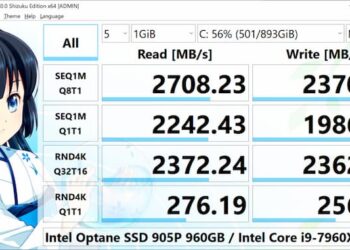Bài viết này giải thích cách truyền phát nội dung từ thiết bị Android hoặc iOS tới TV của bạn bằng thiết bị phát trực tuyến Google Chromecast được cắm vào cổng HDMI trên TV.
Thiết lập Google Chromecast để truyền hình ảnh từ điện thoại Android và iOS
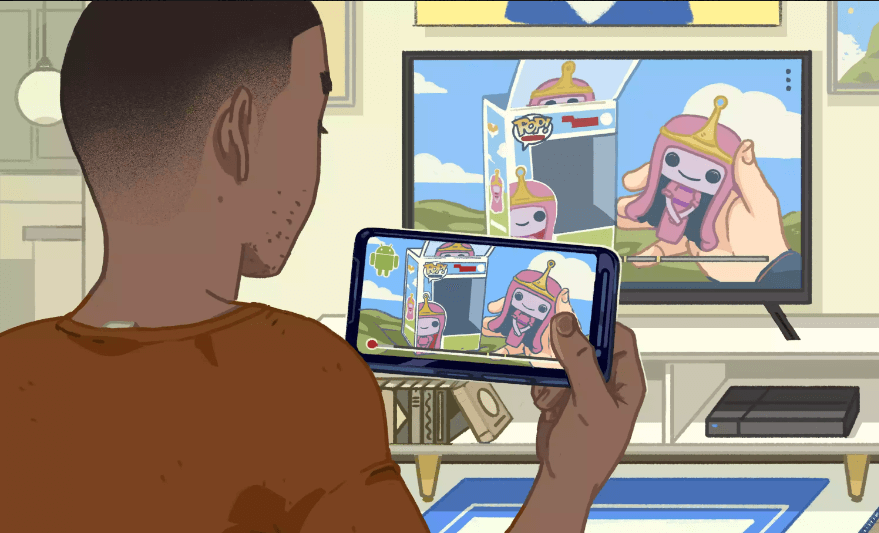
Việc thiết lập thiết bị Chromecast của bạn rất đơn giản, mặc dù phải thực hiện một số bước.
Bước 1: Cắm Chromecast vào cổng HDMI trên TV và kết nối cáp nguồn USB vào cổng tương thích trên TV hoặc với ổ cắm điện.
Bước 2: Truy cập Cửa hàng Google Play hoặc cửa hàng ứng dụng trên thiết bị di động của bạn và tải ứng dụng Google Home. Phần lớn các thiết bị Android đã được cài đặt sẵn Chromecast.
Bước 3: Bật TV của bạn. Trong Google Home, chọn Devices nằm ở góc trên cùng bên phải. Ứng dụng sẽ tiếp tục hướng dẫn bạn qua các bước liên quan để thiết lập Chromecast.
Bước 4: Đến cuối quá trình thiết lập, sẽ có một mã trên ứng dụng và trên TV. Nếu thấy chúng khớp với nhau thì bạn hãy chọn Có.
Bước 5: Trên màn hình tiếp theo, chọn tên cho Chromecast của bạn. Ngoài ra còn có tùy chọn điều chỉnh quyền riêng tư ở bước này.
Bước 6: Kết nối Chromecast với mạng Internet. Nhận mật khẩu từ thiết bị di động của bạn hoặc nhập thủ công.
Bước 7: Nếu bạn là người sử dụng Chromecast lần đầu, hãy chọn hướng dẫn và Google Home sẽ cho bạn biết cách hoạt động.
Cách truyền hình ảnh từ điện thoại Android và iOS sang Chromecast

Bước 1: Bật TV của bạn, và mở ứng dụng Google Home từ điện thoại, truy cập những nhà cung cấp truyền phát nhạc, phim mà bạn muốn sử dụng, ví dụ Netflix, và chọn nội dung bạn muốn xem hoặc nghe. Nhấn vào nút Cast.
Bước 2: Nếu bạn có các thiết bị truyền màn hình khác nhau, hãy đảm bảo rằng bạn đã chọn đúng thiết bị truyền để xem phim. Khi bạn nhấn vào nút Cast.
Bước 3: Sau khi nội dung đã được truyền lên TV của bạn, hãy sử dụng điện thoại của bạn làm điều khiển từ xa cho âm lượng, khởi động video và hơn thế nữa. Để dừng xem phim, hãy nhấn lại vào nút Cast và chọn disconnect.
Cách truyền hình ảnh từ màn hình của iPhone lên TV bằng Chromecast
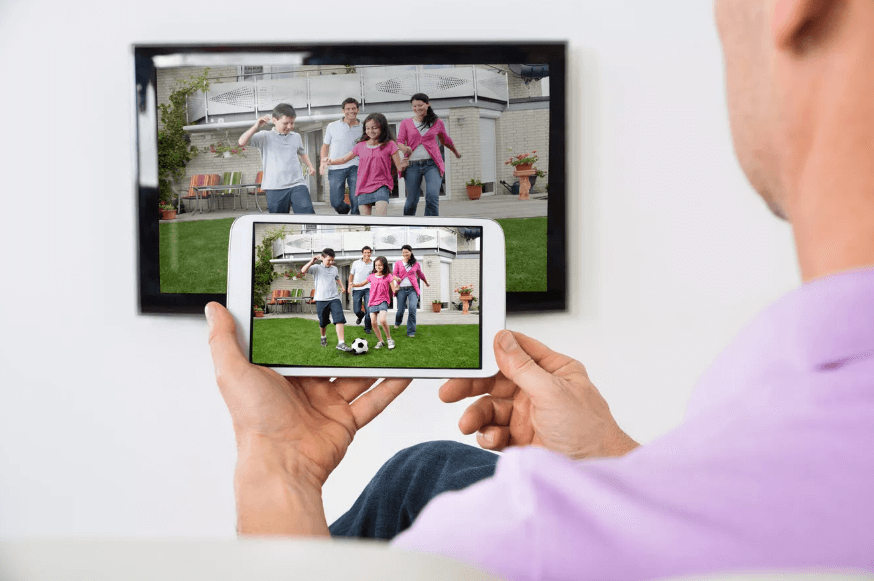
Thực sự thì chúng ta không thể phản chiếu trực tiếp màn hình iPhone lên TV. Tuy nhiên, bạn có thể sử dụng tính năng Mirror của AirPlay từ thiết bị di động sang PC, sau đó sử dụng máy tính để bàn Chrome của Google để phản chiếu với TV bằng ứng dụng của bên thứ ba.
Bước 1: Kết nối thiết bị di động, Chromecast và PC với cùng một mạng Wi-Fi.
Bước 2: Cài đặt ứng dụng bộ thu AirPlay, chẳng hạn như LonelyScreen hoặc Reflector 3 trên vào PC.
Bước 3: Khởi chạy Google Chrome và từ Menu, nhấp vào Cast.
Bước 4: Nhấp vào mũi tên bên cạnh Cast to. Nhấp vào Cast desktop và chọn tên Chromecast của bạn.
Bước 5: Để phản chiếu thiết bị di động, hãy chạy bộ thu AirPlay mà bạn đã tải xuống.
Bước 6: Trên iPad hoặc iPhone, vuốt lên từ nút để hiển thị Control Center và nhấn vào AirPlay Mirroring.
Bước 7: Nhấn vào bộ thu AirPlay để bắt đầu phản chiếu màn hình.
Giờ đây, màn hình trên iPad hoặc iPhone sẽ được phản chiếu với PC, Chromecast và TV. Tuy nhiên, sẽ có một khoảng thời gian delay khi bạn thực hiện một tác vụ trên thiết bị di động của mình trước khi nó xuất hiện trên PC và lại trên TV.